Se si desidera ripristinare manualmente una sezione specifica del registro da una precedente istantanea di Ripristino configurazione di sistema o accedere ad alcune chiavi specifiche da una versione precedente del registro, è possibile farlo accedendo a quei file e quindi esportando le sezioni da essi. Ecco come farlo in Windows 7 o Vista.
Poiché Windows 7 e Vista utilizzano Shadow Copy, altrimenti noto come Volume Snapshot Service, per alimentare la funzione "Versioni precedenti", ci sono istantanee di file importanti acquisite nel tempo, inclusi gli hive del registro, in modo da poter accedere alle versioni precedenti dei file di registro. modo senza dover eseguire un ripristino completo del sistema.
Questo articolo è stato scritto congiuntamente da me e da Ramesh WinHelpOnline , che ha anche coperto come fare la stessa cosa su Windows XP .
Accedi ai precedenti alveari del registro da Shadow Copy
Nota importante : prima di iniziare, dovremmo davvero darti un disclaimer: non dovresti usare questa tecnica a meno che tu non sappia cosa stai facendo e non sei disposto ad affrontare possibili problemi, o almeno hai dei buoni backup dei tuoi file. Ancora qui? Continuare a leggere.
La prima cosa che vorrai fare è disabilitare il controllo dell'account utente , perché altrimenti non puoi davvero accedere alle cartelle. Dopo averlo fatto e riavviato, apri una nuova finestra di Windows Explorer e vai alla seguente cartella:
C: \ Windows \ System32 \ Config
Fare clic con il pulsante destro del mouse in un punto qualsiasi dell'area dello spazio vuoto della cartella, scegliere Proprietà dal menu, quindi fare clic sulla scheda Versioni precedenti. Una volta che sei lì, fai doppio clic sulla cartella appropriata (Suggerimento: guarda il campo Data di modifica per decidere quale versione dei file desideri ripristinare).
Nota : Se utilizzi le edizioni di Windows Vista Home e vuoi farlo, lo sei sarà necessario utilizzare Shadow Explorer per accedere a questi file.
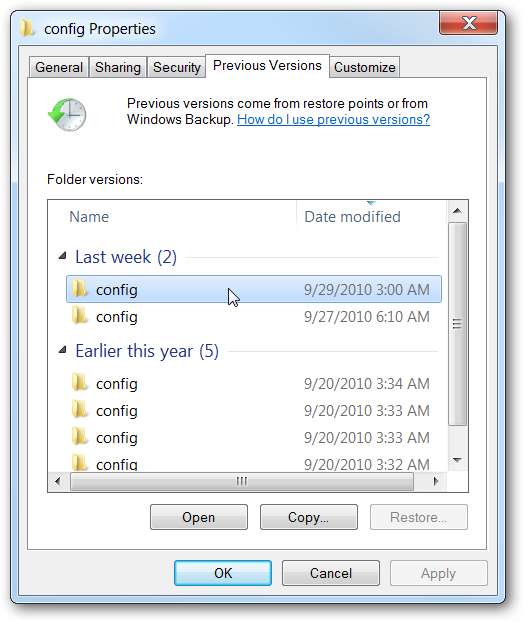
Seleziona i file dell'hive del registro di cui hai bisogno e copiali in una cartella a tua scelta.
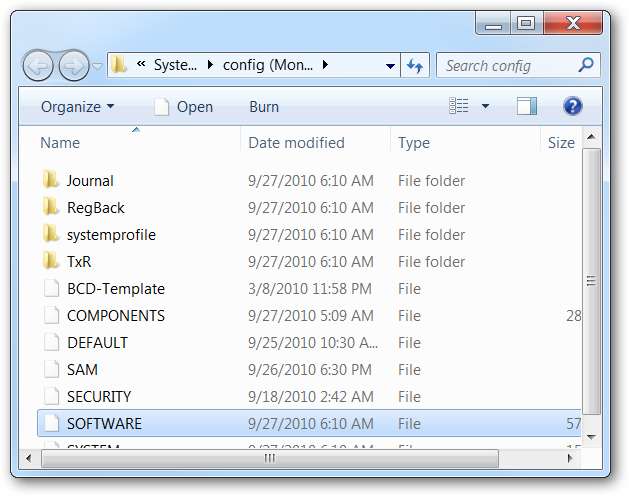
Fare clic su OK quando viene visualizzato il prompt di protezione di Windows.
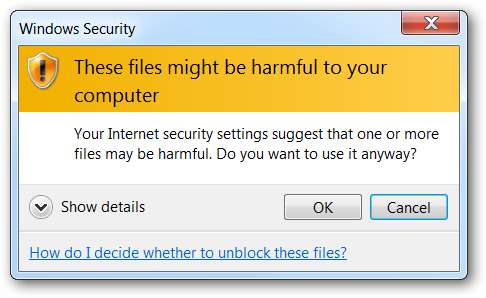
E ora dovresti avere una cartella contenente le chiavi di registro di backup.
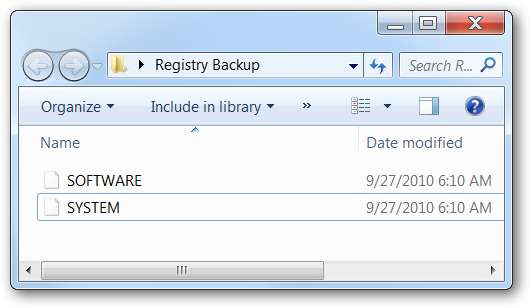
Ora che hai le versioni di backup del registro, puoi utilizzarle per accedere alla versione precedente.
Caricamento di un hive del registro e accesso a chiavi specifiche
A questo punto è possibile caricare l'intero hive del registro nel registro, che lo renderà una sottochiave di una delle sezioni principali e consentirà di accedere alle impostazioni dalla versione precedente. Apri l'Editor del Registro di sistema utilizzando regedit.exe nelle caselle di ricerca o esecuzione del menu Start, fai clic su HKEY_LOCAL_MACHINE o HKEY_USERS, quindi usa File -> Carica Hive.
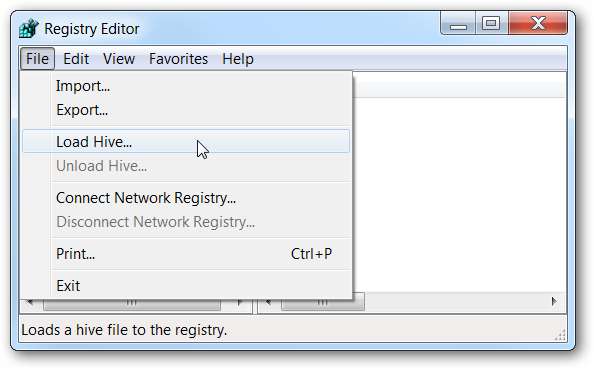
Ti verrà chiesto di dare un nome al nuovo alveare, per questo esempio ho appena usato test.
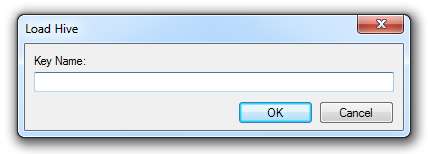
E proprio così, puoi vedere la nuova chiave con i contenuti della copia di backup della scorsa settimana. Quindi, ad esempio, se una delle impostazioni o delle chiavi di licenza di un'applicazione è stata persa, possiamo trovarla sfogliando le chiavi di tale applicazione. Dovrai apportare manualmente le modifiche se stai eseguendo solo pochi tasti.
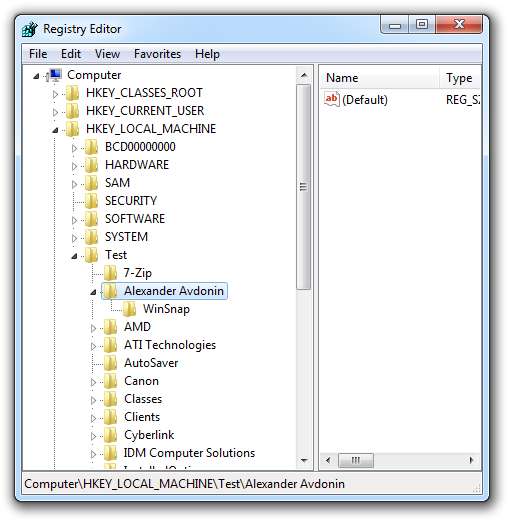
Se stai tentando di utilizzare questo metodo per ripristinare grandi blocchi del registro, puoi esportare una chiave, modificare il file esportato in modo che abbia il percorso chiave corretto invece di Test e quindi importarlo di nuovo. È un po 'fastidioso, ma potrebbe essere utile se necessario.
Una volta che hai finito, dovresti essere assolutamente certo di eliminare l'intera chiave, altrimenti aggiungerà un sacco di soldi extra al tuo registro di cui non hai davvero bisogno.
Accedi alle chiavi di registro della versione precedente tramite la riga di comando
Invece di caricare la chiave di registro utilizzando la GUI e aggiungere tutte quelle chiavi al registro corrente, è possibile utilizzare l'estensione RegFileExport strumento di Nirsoft per accedere ed estrarre i dati direttamente dai file di backup: devi solo conoscere la chiave esatta che stai cercando
Quindi, ad esempio, se si desidera accedere all'elenco dei programmi attualmente installati dalla finestra di dialogo Programmi e funzionalità. Dovresti eseguire un comando come questo sulla copia di backup salvata dell'hive del registro SOFTWARE, supponendo che tu abbia l'applicazione della riga di comando nella stessa directory del file di backup:
regfileexport SOFTWARE ExportedKey.reg “HKEY_LOCAL_MACHINE\SOFTWARE\
Microsoft\Windows\CurrentVersion\Uninstall”
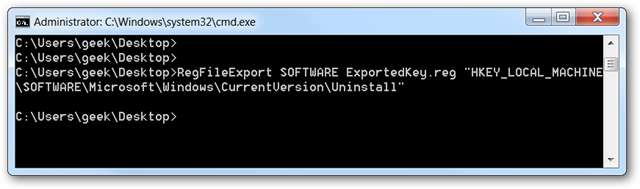
Questo genererà un normale file .reg su cui puoi fare doppio clic per inserire il contenuto nel registro, oppure puoi aprirlo e trovare chiavi specifiche che potresti voler usare.

Questo metodo può essere effettivamente utilizzato per ripristinare facilmente sezioni del registro, se necessario. È probabilmente più utile per ripristinare le sezioni relative a un'applicazione specifica.
Ancora una volta, dovresti stare molto attento quando modifichi il registro, ma almeno sai molto di più di prima.







